Android App 性能优化实践
本文记录了Android App优化需要用到的工具和以及实践中的Tips。也算对我这半年来部分工作的总结。
工具
Hierarchy Viewer 是 Android SDK 自带的 Layout 嵌套检查工具,以可视化的布局角度直观获取 Layout 布局设计和各种属性信息,来帮助我们完成优化布局的设计。需要注意的是,出于安全考虑 Hierarchy Viewer 只能连接Android开发版手机(需要安装ViewServer)或是模拟器 。
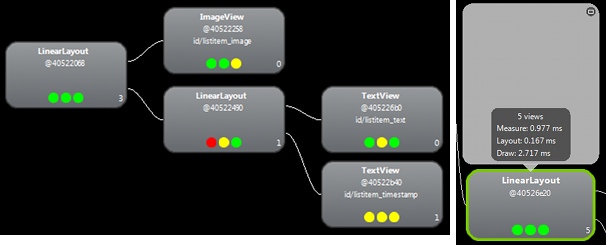
注意上图右半部分显示的时间
- Measure: 0.977ms
- Layout: 0.167ms
- Draw: 2.717ms
我们知道Android View在绘制图形的时候主要耗时的操作就在 Measure、Layout 和 Draw 这三个过程;并且任何一个 View 绘制时间不能超过 16.7ms(每秒60帧才能保证流畅度)。
如果 UI 出现卡顿或掉帧,那么 Hierarchy Viewer 这个工具及其有用,可以分析当前 View 是哪些 View 以及是 View 的哪个过程加载延迟,通过这些信息基本可定位到局部 Code。
如何让QC快速追踪和定位性能问题?
当然使用 Android 开发者工具里的 Profile GPU rendering 工具(Android4.1以上)。它能够从屏幕上活动的所有Android Activity生成性能视图,图中的绿线代表 16ms ,频繁超过此线的 Activity 就要排查性能问题了。
如何定位到某个方法?
用 Hierarchy Viewer 知道是哪一个子 View 耗时比较多,找到此 View 的Code,那么如何定位到具体某个方法里呢? 当然需要 traceview 工具。traceview 工具十分强大,可以轻松把每个方法占用 CPU 时间计算出来,找到占用时间最长的方法,然后分析此方法即可~
Lint 工具已经集成于 Android Studio,同样是非常强大的工具。它会给出 Layout 优化提示(既包括图片资源、layout文件,也有定义的String常量和Color常量以及Layout写法不规范),告诉你哪些资源没有被引用,Manifest文件的错误等;我主要用 lint 来哪些资源文件没有被引用到(给APK瘦身),以及部分代码不规范的地方。
内存优化工具
Memory Monitor:查看整个app所占用的内存,以及发生GC的时刻,短时间内发生大量的GC操作是一个危险的信号(发生内存抖动)。 Allocation Tracker:追踪内存的分配。 Heap Tool:查看当前内存快照,便于对比分析哪些对象有可能是泄漏了的。
布局优化
布局标签
<include> 标签 ,将布局中公共部分提取出来共用;例如网易新闻一条新闻的标题栏和评论界面的标题栏。
<viewstub> 标签 ,同 include,可引入布局,但是默认情况引入的布局不会占用资源,在解析当前 Layout 时节省计算、内存资源。当需要加载此 View 的时候,需要动态 inflate 起来。
Tips:将一个view设置为GONE不会被系统解析,从而提高layout解析速度,而VISIBLE和INVISIBLE这两个可见性属性会被正常解析。
<merge> 标签 ,解决 Layout 嵌套过多的问题,通过工具通过 hierarchy viewer 可直观的显示出来。
其他
减少 inflate 次数:inflate 是比较耗资源的,当内存够用时,可以降 View 缓存起来,下次直接使用;用空间换时间。
ListView 优化,请见我另外一篇博客。
关于 Layout 优化,推荐一篇博客,给我很大帮助, 性能优化系列 。
代码Tips
性能优化之Java(Android)代码优化 ,这篇博客详细介绍了如何进行代码优化,包括缓存、数据存储、异步、数据库和网络等操作的优化。
关于缓存,上文没有提到一个重要的库:DiskLruCache;DiskLruCache 是关于数据硬盘缓存的, Android DiskLruCache完全解析,硬盘缓存的最佳方案 这篇博客详细介绍了 DiskLruCache 使用方法和注意事项。
避免随意使用静态变量,当某个对象被定义为stataic变量所引用,虚拟机通常是不会回收这个对象所占有的内存。
避免过多过常的创建java对象,JVM 创建和回收耗时,频繁使用对象,最好创建缓存;每次回收对象,都是 STW(Stop the World),所以如果对象过多,可能引起卡顿(大于16ms,引起掉帧)。可用 Memory Monitor 或 Allocation Tracker 工具来查看这类问题。
多使用局部变量,函数执行完,就释放内存被虚拟机回收。
使用StringBuilder和StringBuffer进行字符串连接,尤其在做 SQL 拼装的时候。
单线程应尽量使用HashMap, ArrayList,如果不确定是单线程还是多线程,建议还是用 ConcurrentHashMap...
尽量在finally块中释放资源,例如很多 Cursor。
慎用异常,创建一个异常时,需收集一个栈记录(stack track),用于描述异常是在何处创建的。构建这些此栈时需要为运行时栈做一份快照,这一部分开销很大。
View绘制
过度绘制问题
为什么会出现过度绘制:多个 View 重叠,复杂 Layout 叠加;导致 GPU 需要绘制多层,有些时候非常耗时。
Android性能优化之过渡绘制 ,这篇博客作者用实例来解决过度绘制的问题,解决过度绘制问题时,作者也使用了我们上面介绍的几个工具。
View局部更新
一些复杂的 View,如果每次 View 有局部更新都要重新绘制 View的话,GPU 会显得力不从心。通过 canvas.clipRect() 方法 来让系统识别可绘制区域。这个方法可以指定一块矩形区域,只有在这个区域内才会被绘制,其他的区域会被忽视。clipRect方法节约了CPU与GPU资源,不会绘制clipRect区域外的地方,仅仅绘制内容在矩形区域内的组件。
电量优化
尽量减少唤醒屏幕的次数与持续的时间(屏幕是用电大户),用WakeLock来处理唤醒的问题,能够正确执行唤醒操作并根据设定及时关闭操作进入睡眠状态,使用 wakelock.acquice() 方法,一定要加上超时处理(例如释放锁)。
等到设备处于充电状态或者电量充足的时候才进行耗时耗电操作(如分享传送数据、图片处理等)
触发网络请求的操作,每次都会保持无线信号持续一段时间,我们可以把零散的网络请求打包进行一次操作,避免过多的无线信号引起的电量消耗(例如APP的数据采集)。
Battery Historian Tool(Android 5.0)这个工具可以详细查看各类应用的用电情况。
总结
出现卡顿的根本原因:系统绘制 View 超过 16ms ,出现掉帧才导致卡顿或不流畅。解决方法:
- Hierarchy Viewer,Profile GPU rendering,traceview
- 抽象布局标签,使用标签 include、viewstub、merge
- 多使用缓存
- 尽量避免过度绘制
- 自定义复杂 View,动态更新 View 内容
- 正确使用 wakelock,保持 App 用电量
Reference
Android Performance Patterns
Android性能优化之过渡绘制
Android性能优化典范
Performance Tuning On Android











![[HBLOG]公众号](https://www.liuhaihua.cn/img/qrcode_gzh.jpg)

